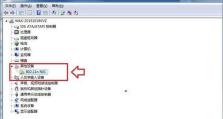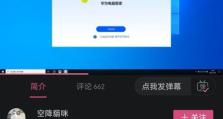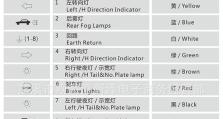如何重置路由器密码(详细步骤帮你轻松搞定)
在日常使用中,我们经常需要重置路由器密码来保护我们的网络安全。然而,有些人可能对这个过程感到困惑,不知道该如何操作。本文将为您详细介绍如何重置路由器密码的步骤,以帮助您轻松搞定。

一、了解为什么要重置路由器密码
在开始之前,我们首先要了解为什么需要重置路由器密码。一方面,如果您长时间没有修改过密码,可能会忘记当前的密码,或者怀疑密码被泄露;另一方面,如果您购买了二手路由器或者刚刚搬进新居,那么默认的密码可能已经被人知道了。重置路由器密码是确保网络安全的关键一步。
二、查找路由器型号和默认密码
在重置路由器密码之前,我们需要查找路由器的型号和默认密码。通常情况下,这些信息可以在路由器的背面或底部的标签上找到。如果找不到,您可以通过路由器的官方网站或说明书来获取这些信息。记住,不同的路由器品牌和型号可能有不同的重置方式和默认密码。

三、重启路由器
在开始重置密码之前,我们可以尝试通过重启路由器来解决一些常见的网络问题。您可以通过直接拔掉电源线,等待几秒钟后重新插入,或者在路由器的设置页面中选择“重启”选项。重启后,尝试使用默认密码登录路由器的管理界面。如果还是无法登录,那么我们就需要进行密码重置了。
四、备份现有设置
在重置路由器密码之前,我们应该先备份当前的设置。这样,一旦重置完成后,我们可以通过导入备份文件来恢复之前的设置,避免重新配置路由器。您可以在路由器的设置页面中找到备份和恢复选项,按照提示进行操作,并将备份文件保存在安全的地方。
五、查找重置按钮
现在,让我们来寻找路由器上的重置按钮。通常情况下,重置按钮位于路由器背面或底部的一个小孔中。您可以使用一根细长的物品(如牙签或大头针)轻按重置按钮,并保持按住约10秒钟。这个过程会将路由器的设置恢复到出厂默认状态。

六、重置路由器密码
按下重置按钮后,您会发现路由器的指示灯开始闪烁。这表明路由器正在执行重置操作。在重置过程完成之前,请不要关闭路由器或者进行其他任何操作。一旦重置完成,路由器将会恢复到出厂默认状态,包括网络名称(SSID)和密码。
七、重新登录路由器管理界面
现在,您需要重新登录路由器的管理界面来进行新密码的设置。打开一个浏览器,输入默认的IP地址(通常为192.168.1.1或192.168.0.1)并按下回车键。接下来,输入默认的用户名和密码(通常为admin或者空白),并点击登录按钮。如果一切顺利,您就可以成功进入路由器的管理界面了。
八、修改新密码
一旦成功登录了路由器的管理界面,您可以找到“密码”或“安全设置”等选项,然后输入您想要设置的新密码。为了提高安全性,建议使用强密码,包括大写字母、小写字母、数字和特殊字符。记住,将密码写下来并保存在安全的地方,以免忘记。
九、配置其他网络设置
除了修改密码外,您可能还需要配置其他网络设置,例如Wi-Fi名称(SSID)、加密方式和访客网络等。这些设置可以根据您的需求和偏好来进行调整。确保您设置了一个安全的Wi-Fi密码,以防止未经授权的人员访问您的网络。
十、恢复之前的设置
如果您之前备份了路由器的设置,现在可以恢复这些设置。在路由器管理界面中,找到备份和恢复选项,然后选择导入备份文件。按照提示选择之前保存的备份文件,并点击导入按钮。完成后,您将重新获得之前的设置,无需重新配置路由器。
十一、测试新密码
在完成所有设置后,您可以通过使用新密码来测试是否成功。尝试连接到Wi-Fi网络,并使用新密码进行登录。如果一切顺利,您将能够成功连接到网络,并且新密码将生效。如果遇到任何问题,请返回路由器的管理界面检查设置是否正确。
十二、更新其他设备的密码
重置路由器密码后,您还需要更新连接到网络的其他设备的密码。这包括手机、电脑、平板电脑等。打开设备的Wi-Fi设置,选择已连接的网络,并输入新密码进行连接。确保您在所有设备上都使用了相同的新密码,以便正常使用网络。
十三、定期更改密码
重置路由器密码只是保护网络安全的第一步。为了提高安全性,我们建议定期更改密码。定期更改密码可以有效地防止未经授权的访问,并保护您的网络免受黑客和入侵者的侵害。建议每三个月或半年更改一次密码。
十四、加强网络安全
除了更改密码外,我们还可以采取其他措施来加强网络安全。例如,启用网络防火墙、使用安全的Wi-Fi加密方式、禁用远程访问和设置访客网络等。这些措施可以提高网络的安全性,并确保您的网络和个人信息不受到威胁。
十五、
通过本文的详细步骤,我们可以轻松地重置路由器密码。重置密码是保护网络安全的重要措施,但也要注意备份设置、修改其他网络配置、更新其他设备密码以及定期更改密码等。只有综合考虑这些因素,才能确保我们的网络始终安全可靠。